Centrum pomocy
Jak zmienić wersję PHP na serwerze?
Na naszym hostingu możesz wybrać jakiej wersji PHP chcesz w danej chwili używać. Dostępne jest zarówno PHP5, PHP7 jak i PHP8. W tym celu wejdź do cPanelu i wybierz "Zmiana wersji PHP".

Następnie zaznacz, której domeny ma dotyczyć zmiana. Wybierz nową wersję PHP, której chcesz używać na domenie (z listy "Wersja programu PHP") i zatwierdź. To wszystko - zmiana wykonywana jest natychmiast i zapisywana do pliku .htaccess.
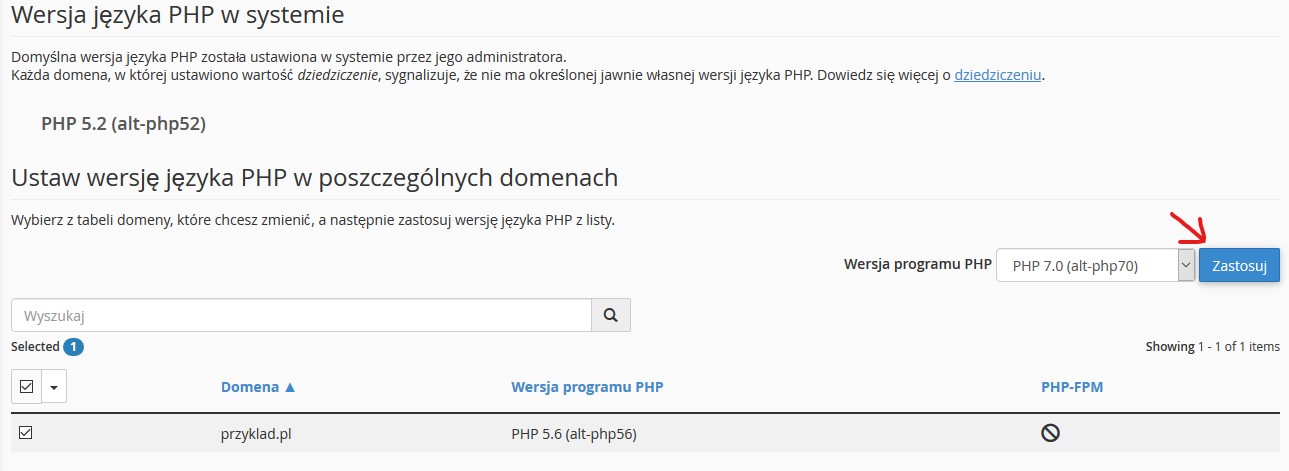
# php -- BEGIN cPanel-generated handler, do not edit
# Set the “alt-php70” package as the default “PHP” programming language.
<IfModule mime_module>
AddHandler application/x-httpd-alt-php70___lsphp .php .php7 .phtml
</IfModule>
# php -- END cPanel-generated handler, do not edit
Co więcej, cPanel co jakiś czas sprawdza i poprawia taki wpis w .htaccess jeżeli byłby on przez Ciebie zmieniony i niespójny z wersją PHP jaka została ustawiona w cPanelu.
Do pliku .htaccess należy dopisać na końcu linijkę:
AddHandler application/x-httpd-alt-phpXX___lsphp .php
zmieniając "XX" na wybraną wersję np. "74" czy "80".
Przykładowo ustawienie wersji PHP 8.0 wyglądałoby tak:
AddHandler application/x-httpd-alt-php80___lsphp .php

Następnie zaznacz, której domeny ma dotyczyć zmiana. Wybierz nową wersję PHP, której chcesz używać na domenie (z listy "Wersja programu PHP") i zatwierdź. To wszystko - zmiana wykonywana jest natychmiast i zapisywana do pliku .htaccess.
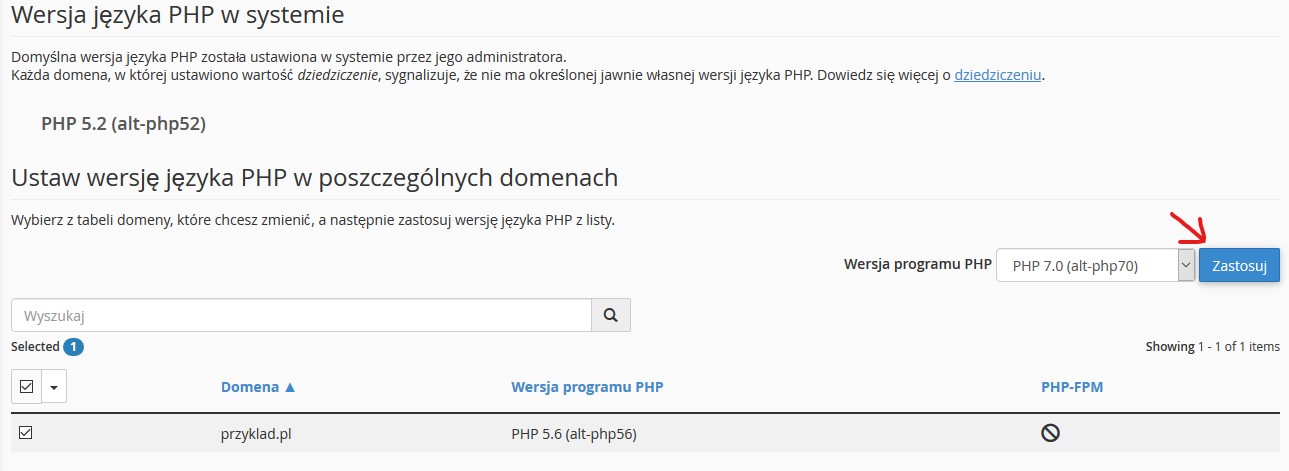
Warto wiedzieć
Gdy posiadasz kilka stron (lub domen podłączonych pod różne katalogi) na jednym hostingu, możliwe jest ustawienie oddzielnych wersji PHP dla każdej nich.Ważne
Zmiana wersji PHP poprzez cPanel powoduje automatyczną aktualizację pliku .htaccess i dopisanie tam odpowiednich instrukcji podobnych do tych:# php -- BEGIN cPanel-generated handler, do not edit
# Set the “alt-php70” package as the default “PHP” programming language.
<IfModule mime_module>
AddHandler application/x-httpd-alt-php70___lsphp .php .php7 .phtml
</IfModule>
# php -- END cPanel-generated handler, do not edit
Co więcej, cPanel co jakiś czas sprawdza i poprawia taki wpis w .htaccess jeżeli byłby on przez Ciebie zmieniony i niespójny z wersją PHP jaka została ustawiona w cPanelu.
Zaawansowane ustawienia
Możesz również ustawiać wersję PHP poprzez edycję pliku .htaccess. Obowiązuje wtedy zasada, że taki plik wpływa na wersję PHP w danym katalogu gdzie się znajduje. Oznacza to, że można w ten sposób konfigurować wersję PHP dla każdego katalogu oddzielnie. Jeżeli w podkatalogach nie ma oddzielnej konfiguracji to stosowana jest ta z wyższego katalogu.Do pliku .htaccess należy dopisać na końcu linijkę:
AddHandler application/x-httpd-alt-phpXX___lsphp .php
zmieniając "XX" na wybraną wersję np. "74" czy "80".
Przykładowo ustawienie wersji PHP 8.0 wyglądałoby tak:
AddHandler application/x-httpd-alt-php80___lsphp .php
